Камера WhatsApp не работает на Android, iPhone и ПК: ИСПРАВЛЕНО
Опубликовано: 2024-03-25В этой статье представлено эффективное руководство, которое поможет вам починить камеру устройства, которая не работает в WhatsApp.
Наличие камеры является еще одной причиной того, что WhatsApp является любимым приложением миллионов пользователей по всему миру. Вы можете использовать камеру, чтобы сделать фотографию и добавить ее в свой статус, совершить видеозвонок с друзьями или семьей или просто сделать снимок и отправить его кому-либо в WhatsApp. Однако, к сожалению для некоторых пользователей, камера WhatsApp не работает.
Вы случайно не один из тех людей, которые переживают подобную ситуацию? Если да, вы можете отбросить все свои беспокойства и сосредоточить свое внимание на этой статье. Мы тщательно изучили эту проблему, чтобы найти ее причины и наиболее подходящие решения. Давайте начнем с обсуждения того, что могло вызвать эту проблему, прежде чем решать ее на Android, iPhone и ПК.
Почему не работает камера WhatsApp
Следующие факторы могут быть причиной того, что камера в вашем WhatsApp не работает.
- WhatsApp не имеет права доступа к камере вашего устройства.
- Накопление ненужного кэша приложений
- Другие фоновые приложения мешают использованию камеры WhatsApp
- В приложении WhatsApp произошел сбой.
- На вашем устройстве недостаточно места для хранения данных
- Версия WhatsApp на вашем устройстве устарела.
Перечислив возможные причины проблемы, обсудим ее пути решения.
Исправление проблемы с неработающей камерой WhatsApp (быстро и просто)
Вы можете применить следующие решения, чтобы решить проблему с неработающим видеовызовом WhatsApp на Android, ПК или iPhone.
Исправление 1. Убедитесь, что WhatsApp имеет необходимые разрешения.
Сторонним приложениям, таким как WhatsApp, требуется разрешение на использование камер и других функций вашего устройства, чтобы обеспечить вашу конфиденциальность. Камера WhatsApp на iPhone/Android/настольном компьютере может не работать, поскольку у WhatsApp нет необходимых разрешений. Следовательно, вы можете следовать приведенным ниже инструкциям, чтобы предоставить WhatsApp необходимые полномочия.
Разрешение WhatsApp использовать камеру на Android
- Сначала нажмите и удерживайте значокWhatsApp на своем устройстве и выберите значок информациив меню на экране.

- Нажмите на опцию«Разрешения» , чтобы получить доступ к авторизации WhatsApp на вашем телефоне.
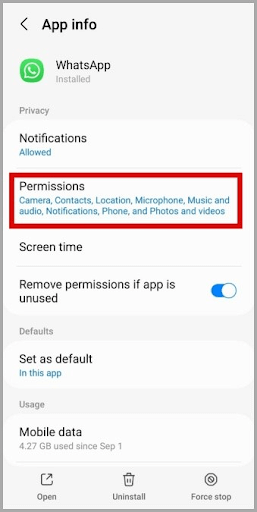
- Теперь вы можете выбратькамеру из доступных вариантов.
- Выберите «Разрешить только при использовании приложения» в параметрах доступа к камере для этого приложения.
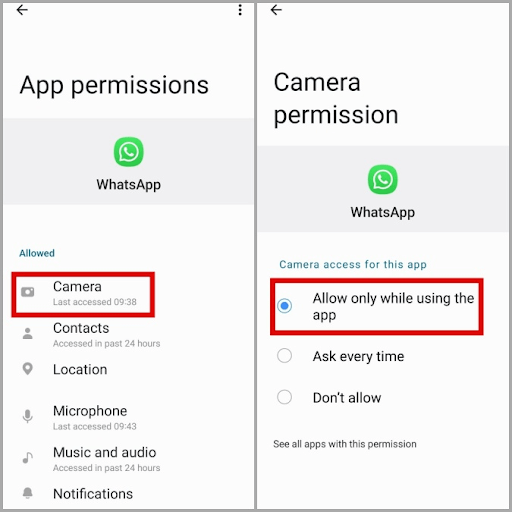
- Наконец, перезапустите приложение после выполнения вышеуказанных шагов.
Примечание. Если у вас Android 12 или более поздней версии, вам необходимо включить доступ к камере в настройках конфиденциальности.Чтобы сделать это, вы можете пройти по пути«Настройки»> «Безопасность и конфиденциальность»> «Конфиденциальность»> «Доступ к камере» .
Разрешение доступа камеры к WhatsApp на iPhone
- Для начала вам нужно открыть настройки iPhone.
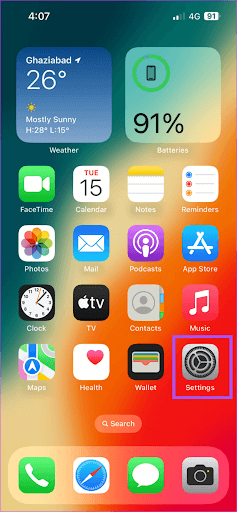
- Открыв настройки, продолжайте прокручивать вниз, пока не увидитеWhatsApp.
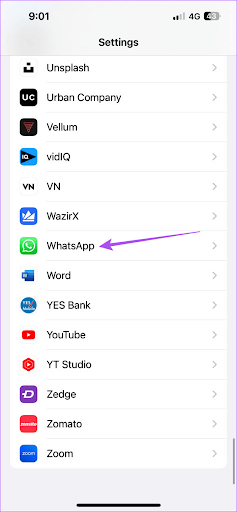
- Нажмите на WhatsApp после того, как найдете его в списке приложений.
- Теперь вы можете включить разрешения длякамеры , чтобы использовать ее с приложением WhatsApp.
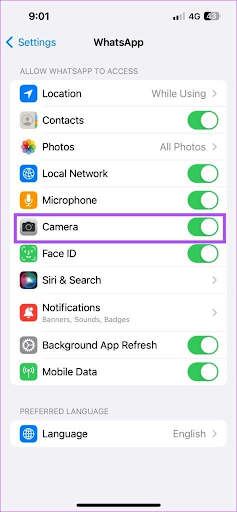
- Наконец, вы можете выйти из настроек и проверить, устранена ли проблема.
Разрешение WhatsApp использовать камеру на ПК
- Во-первых, вам необходимо войти в настройки ПК с помощью горячей клавишиWin+I .
- Во-вторых, выберите «Конфиденциальность» в меню «Настройки» на экране вашего компьютера.
- Теперь вы можете перейти к настройкам камеры .
- Наконец, разрешите WhatsApp использовать камеру на вашем компьютере.
Читайте также: Лучшие бесплатные приложения для отслеживания WhatsApp
Исправление 2. Удалите накопленный кеш приложения.
Кэш помогает WhatsApp быстрее загружаться на вашем устройстве. Однако ненужное накопление кеша мешает работе приложения и вызывает такие проблемы, как неработающая камера. Следовательно, вы можете удалить кеш, выполнив следующие шаги для решения проблемы.
Удаление кеша WhatsApp на Android
- Для начала нажмите значок WhatsApp и продолжайте нажимать, пока на экране не появится меню.
- Во-вторых, коснитесь значка информации , чтобы просмотреть информацию о приложении.
- Нажмите на опцию «Хранилище» , а затем выберите « Очистить кеш»в правом нижнем углу экрана.
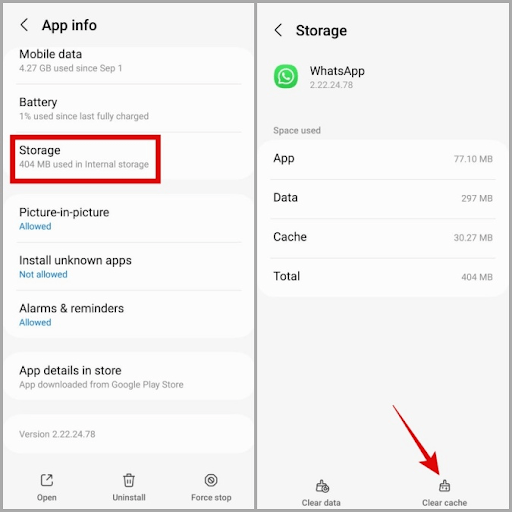
Очистка кэша WhatsApp на ПК
Самый простой способ избавиться от кеша WhatsApp на компьютере — использовать одно из лучших бесплатных программ для очистки ПК для Windows 10/11.

Примечание. Простого способа удалить кэш WhatsApp на iPhone не существует.Вы можете сделать это, только удалив и переустановив приложение (это еще одно решение проблемы неработающей камеры WhatsApp на iPhone).
Исправление 3. Закройте другие фоновые приложения.
WhatsApp может не получить доступ к камере, если другие приложения используют ее на вашем устройстве. Таким образом, вы можете закрыть приложения, которые используют камеру, чтобы решить проблему неработающей камеры WhatsApp на iPhone, Android или настольном компьютере. Вот как это сделать.
Закрытие фоновых приложений на Android
- Сначала откройте просмотр последних приложений на своем телефоне.
- Теперь вы можете удалить любые приложения, которые могут использовать камеру вашего телефона.
Очистка фоновых приложений на iPhone
- Чтобы начать удаление фоновых приложений, проведите пальцем вверх от нижней части экрана iPhone до середины экрана, чтобы открыть карточки/предварительный просмотр приложений.
- После выполнения вышеуказанного шага вы можете провести вверх по карточке фонового приложения, чтобы принудительно закрыть его.
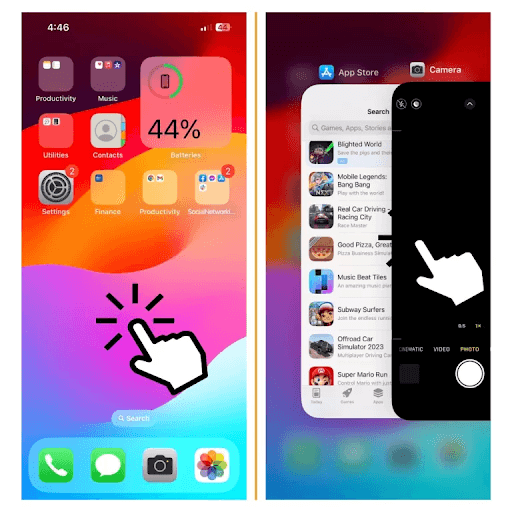
Удалить фоновые приложения на ПК
- Чтобы начать удаление фоновых приложений на вашем компьютере, используйте горячую клавишуWin + I , чтобы открыть панель настроек.
- Во-вторых, выберите «Конфиденциальность» из доступных вариантов и перейдите к фоновым приложениям.
- Перейдите к пункту «Выберите, какие приложения могут работать в фоновом режиме» , и отключите приложения, которые хотите закрыть.
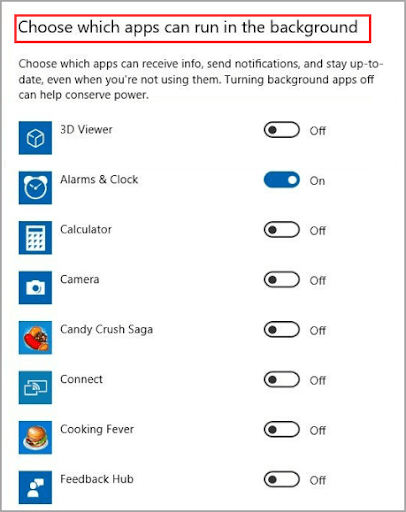
Читайте также: Лучшие моды WhatsApp, которые вы должны попробовать
Исправление 4. Очистите память устройства.
Ваше устройство может автоматически отключить камеру, если на ней недостаточно места, что может привести к таким проблемам, как неработающая камера WhatsApp. Таким образом, вы можете освободить хранилище, чтобы решить проблему. Вот как очистить хранилище на Android, iPhone или ПК.
Очистка памяти устройства Android
Хотя вы можете вручную проверить и очистить память устройства, это утомительная задача. Поэтому мы рекомендуем использовать любое из лучших бесплатных приложений для очистки Android, чтобы освободить место и повысить производительность вашего устройства.
Очистка памяти на iPhone
Очистить хранилище iPhone довольно сложно, если вы не используете одно из лучших приложений для очистки iPhone, которое быстро и эффективно выполнит эту задачу.
Освобождение места на ПК
Как и любой другой ручной процесс, ручная очистка хранилища — сложная задача. Следовательно, существует множество надежных программ для очистки оперативной памяти вашего компьютера, чтобы повысить и оптимизировать его производительность. Вы можете пройтись по этим программам и выбрать любую из них для очистки хранилища.
Исправление 5. Удалите и переустановите WhatsApp.
Удаление и повторная установка приложения устраняет случайные ошибки, которые могут быть причиной проблемы, которую вы пытаетесь исправить. Следовательно, вы можете следовать приведенным ниже инструкциям, чтобы удалить WhatsApp и переустановить его.
Удаление и переустановка WhatsApp на Android
- Сначала зайдите вGoogle Play Store на своем телефоне.
- Во-вторых, используйте функцию поиска, чтобы найти WhatsApp.
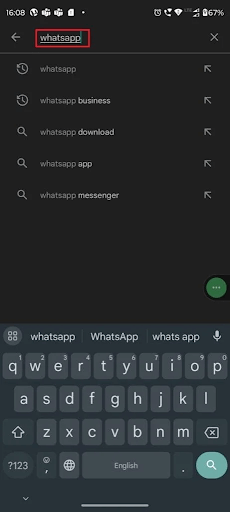
- Нажмите на страницу приложенияWhatsApp Messenger , чтобы открыть ее.
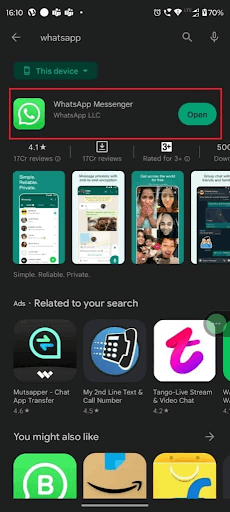
- Нажмите на кнопку, чтобыудалить WhatsApp Messenger.
- Терпеливо дождитесь завершения удаления.
- После завершения удаления снова найдите и откройте WhatsApp в Play Store и нажмите кнопку «Установить».
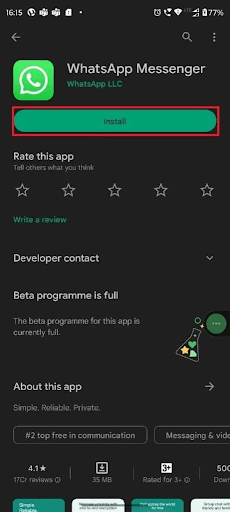
- Наконец,откройте приложение после его переустановки и восстановите данные.
Действия по удалению и переустановке WhatsApp на iPhone
- Сначала откройте «Настройки» на вашем iPhone.
- Во-вторых, перейдите в Общие настройки.
- Теперь вы можете выбрать хранилище iPhone из вариантов, представленных на вашем экране.
- Найдите WhatsApp в списке приложений и нажмите на него.
- Нажмите кнопку «Удалить приложение» , чтобы удалить WhatsApp с вашего телефона.
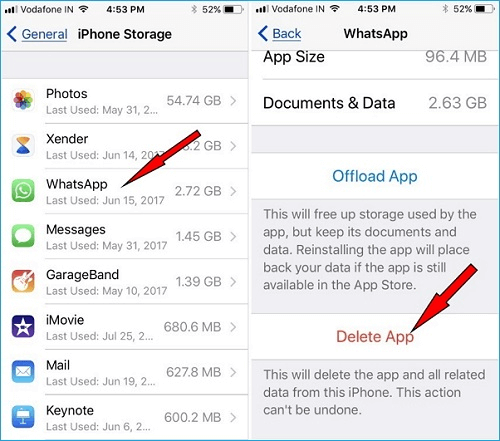
- После удаления WhatsApp вы можете переустановить его из App Store.
Процесс удаления и переустановки WhatsApp на ПК
- Запустите процесс удаления, используя горячую клавишуWin+Q , чтобы открыть меню Windows.
- Во-вторых, найдите и откройте инструмент для установки и удаления программ.
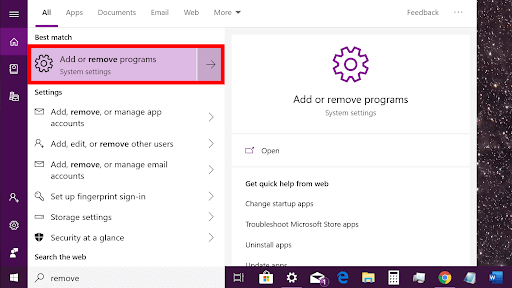
- Найдите WhatsApp и нажмите на трехточечный значок рядом с ним.
- Нажмите кнопку «Удалить» и дождитесь завершения удаления.
- Наконец, переустановите WhatsApp из Microsoft Store.
Читайте также: Лучшие приложения-стикеры WhatsApp для Android и iPhone
Исправление 6. Обновите приложение WhatsApp.
Возможно, версия приложения, установленная на вашем устройстве, содержит ошибки. Более того, разработчики приложений продолжают выпускать обновления приложений для устранения распространенных проблем, подобных той, с которой вы столкнулись. Следовательно, вы можете следовать инструкциям ниже, чтобы обновить WhatsApp.
Обновление WhatsApp на Android
- Чтобы начать обновление WhatsApp, откройте Google Play Store.
- Во-вторых, найдите и откройте страницу приложения WhatsApp.
- Нажмите кнопку «Обновить» , чтобы загрузить последнюю версию WhatsApp.
- Наконец, дождитесь завершения установки обновления.
Процесс обновления WhatsApp на iPhone
- Сначала зайдите в App Store вашего телефона.
- Во-вторых, найдите и откройте страницу приложения WhatsApp.
- Наконец, нажмите кнопку « Обновить» и установите последнюю версию WhatsApp.
Исправлена проблема с неработающей камерой WhatsApp
В этой статье перечислены различные эффективные способы решения проблемы с неработающей камерой на Android/iPhone/настольном WhatsApp во время видеозвонков или других задач. Надеемся, вам удалось решить проблему с помощью этой статьи. Однако не стесняйтесь обращаться к нам, если у вас возникнут какие-либо затруднения, вопросы или предложения по поводу этого руководства.
